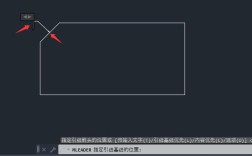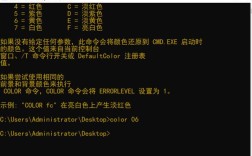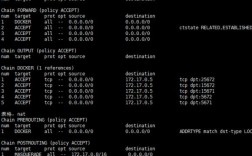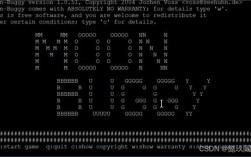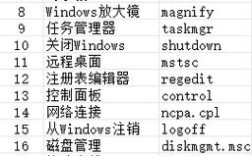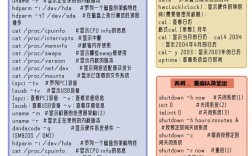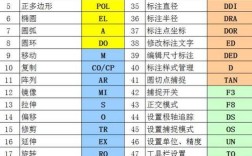在命令行环境中对JPG图像进行压缩是许多开发者和系统管理员常用的操作,尤其是在批量处理文件或需要自动化工作流的场景下,通过命令行工具,用户可以高效地调整图像质量、减小文件大小,同时保持合理的视觉质量,以下将详细介绍几种常用的JPG压缩命令行方法,包括工具的选择、参数配置、实际应用场景及注意事项。

最常用的JPG压缩命令行工具之一是jpegoptim,这是一个专门为JPEG图像设计的优化工具,支持无损和有损压缩,无损压缩通过去除图像中的冗余数据(如元数据或颜色空间转换中的冗余信息)来减小文件大小,而有损压缩则通过调整量化表来降低图像质量,从而进一步减小文件大小,使用jpegoptim时,基本语法为jpegoptim [选项] 文件名。jpegoptim -m70 image.jpg表示将图像质量设置为70(范围0-100),数值越小压缩率越高但质量损失越大,若要进行无损压缩,可使用-d选项,如jpegoptim -d image.jpg。jpegoptim还支持批量处理,例如使用通配符jpegoptim -m70 *.jpg可压缩当前目录下所有JPG文件,需要注意的是,有损压缩是不可逆的,建议在压缩前备份原始文件。
另一种流行的工具是ImageMagick,它是一个功能强大的图像处理套件,支持多种图像格式,包括JPG,通过convert命令,用户可以实现高度自定义的JPG压缩,基本语法为convert 输入文件.jpg -质量 压缩级别 输出文件.jpg,例如convert input.jpg -quality 60 output.jpg,与jpegoptim不同,ImageMagick允许用户在压缩时同时调整图像的其他属性,如分辨率、尺寸或色彩空间。convert input.jpg -resize 800x600 -quality 50 output.jpg会在压缩前将图像缩放到800x600像素,并将质量设置为50。ImageMagick还支持通过-strip选项去除元数据,进一步减小文件大小。ImageMagick的压缩算法可能不如jpegoptim专注于JPEG优化,因此在某些情况下,文件大小可能不如专业工具理想。
对于需要更高级控制或批量操作的用户,mozjpeg是一个值得考虑的工具,它是Mozilla基于libjpeg-turbo开发的高性能JPEG编码器,专为网络图像优化而设计,能够在保持较高视觉质量的同时实现更小的文件大小。mozjpeg的核心命令是cjpeg,用于将其他格式图像转换为JPEG,或直接压缩现有JPEG。cjpeg -quality 80 input.jpg > output.jpg会将图像质量设置为80并输出到新文件。mozjpeg还支持通过-quant-table选项自定义量化表,以适应特定的压缩需求,与jpegoptim和ImageMagick相比,mozjpeg的压缩效率通常更高,但安装可能稍复杂,尤其是在非Linux系统中。
在选择工具时,需根据具体需求权衡,如果仅需简单的无损或有损压缩,jpegoptim是轻量级的选择;如果需要同时调整图像尺寸或其他属性,ImageMagick更灵活;而追求极致压缩效率时,mozjpeg是最佳选项,以下是三种工具的主要特性对比:
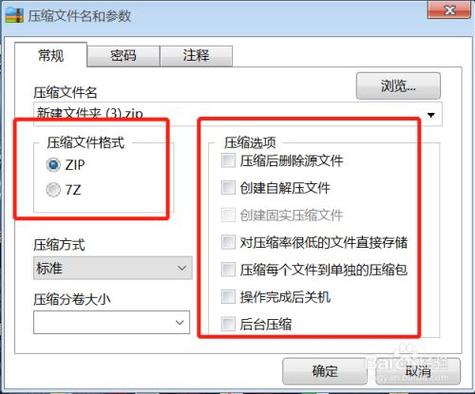
| 工具名称 | 支持压缩类型 | 主要优势 | 典型命令示例 |
|---|---|---|---|
jpegoptim |
无损/有损 | 专注于JPEG,简单易用 | jpegoptim -m70 image.jpg |
ImageMagick |
有损 | 支持多种格式和图像处理操作 | convert input.jpg -quality 60 output.jpg |
mozjpeg |
有损 | 高压缩效率,适合网络图像 | cjpeg -quality 80 input.jpg > output.jpg |
在实际应用中,命令行JPG压缩常用于网站优化、批量归档或自动化脚本,在网站开发中,可以通过Shell脚本批量压缩上传的图像,以减少加载时间;在数据备份时,通过无损压缩减小存储空间占用,需要注意的是,过度压缩可能导致图像质量显著下降,尤其是在低质量设置下,建议通过实验找到质量与文件大小的平衡点,例如从质量70开始测试,逐步调整至满意效果。
命令行工具的性能也受系统资源影响,处理大量大尺寸图像时,建议在低负载时段运行,或使用多线程工具(如parallel)加速批量操作。find . -name "*.jpg" -print0 | parallel -0 jpegoptim -m70 {}可并行压缩当前目录及子目录下的所有JPG文件。
关于JPG压缩的几个常见问题:
FAQs
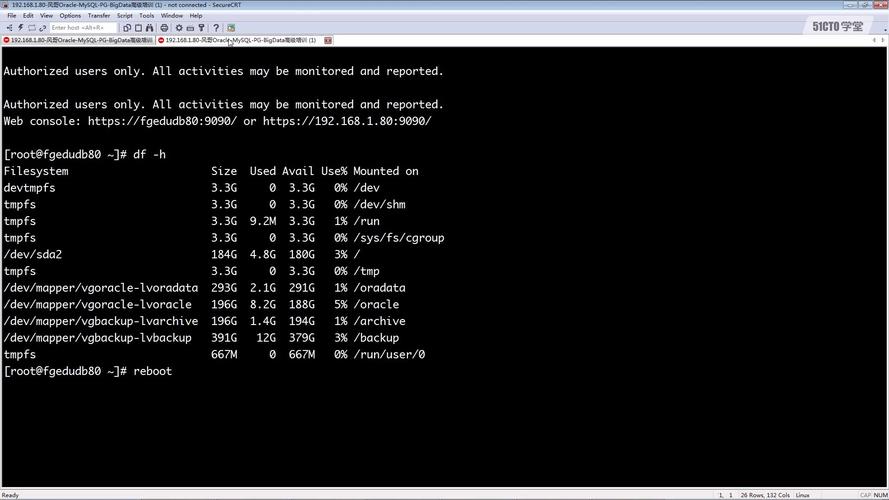
-
问题:有损压缩和无损压缩有什么区别?如何选择?
解答:有损压缩通过永久丢弃部分图像数据来减小文件大小,适用于对质量要求不高的场景(如网页图片),但无法恢复原始数据;无损压缩通过去除冗余数据(如元数据)来减小文件大小,不会降低图像质量,适用于需要保留原始细节的场景(如医学影像),选择时,若文件大小是首要考虑且可接受质量损失,可选有损压缩;否则选无损压缩。 -
问题:为什么压缩后的图像文件大小没有明显变化?
解答:可能的原因包括:原始图像已高度压缩,无进一步优化空间;压缩质量设置过高(如接近100);图像包含大量元数据(如EXIF信息),需使用-strip选项去除;或工具未正确识别JPEG格式(如输入文件实际为PNG),可通过检查元数据、降低质量设置或尝试不同工具解决。